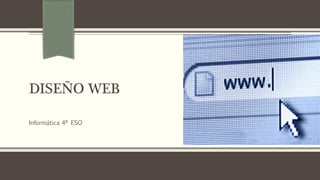
Crea páginas web con Kompozer
- 1. DISEÑO WEB Informática 4º ESO
- 2. ¿Qué es una página web? Una página web es un documento que puede contener texto, enlaces, imágenes, elementos multimedia, etc. Está adaptada para la World Wide Web (www) y se accede a ella mediante un navegador. Existen varios navegadores, algunos de los más usados son Mozilla FireFox ,Internet Explorer y Chrome.
- 3. ¿Cómo se crea una página web? Para crear las páginas web existe un lenguaje que se llama: HTML (HyperText Markup Language) Las páginas web se pueden crear mediante un sencillo editor de texto, como el bloc de notas, usando HTML. También existen varios programas que permiten crear contenido web sin conocer HTML, como por ejemplo Kompozer.
- 4. Kompozer Kompozer es un programa sencillo para realizar páginas web en vista diseño, lo que facilita la vida para usuarios con poca experiencia y que no quieren trabajar con el lenguaje HTML, ya que permite editar las páginas sin conocimientos técnicos, directamente como si estuviésemos trabajando en un programa de procesamiento de textos. Para descargarlo, podemos acceder directamente a su página: http://kompozer.net/
- 5. Kompozer – pantalla de inicio La primera pantalla que se muestra cuando abrimos el programa es como la que se vemos en la imagen. Como podemos observar, consta de varias barras en la parte superior (menú, botones y formato), una barra de estado en la parte inferior, el explorador de sitios en la parte izquierda y el área de edición junto con los posibles modos de edición.
- 6. Kompozer – barra de menú La primera barra que encontramos es la de menú, donde aparecen las cabeceras de los distintos menús desplegables que aparecen al hacer clic sobre ellas. Como en la mayoría de programas de Windows, su disposición es: Archivo, Edición, Ver, Insertar, Formato, Tabla, Herramientas, Ayuda. Estas opciones pueden repetirse en la barra de botones y también pueden ser accesibles mediante una combinación de teclas.
- 7. Kompozer – barra de botones (1) La siguiente barra es la de botones, que contiene las operaciones más usadas: Nuevo: La utilizaremos para crear un documento o página nueva, abrirá a su vez, un cuadro de diálogo donde deberemos señalar algunas opciones. Abrir: Nos abre una página ya creada y guardada previamente. Guardar: Guarda la página que estamos creando en ese momento. Se abre primero un cuadro de diálogo donde deberemos ponerle un nombre si no lo tiene. Publicar: Este botón hará que la página se guarde en el servidor de internet desde el cual será vista por los navegantes.
- 8. Kompozer – barra de botones (y 2) Deshacer/Rehacer: Deshace la última acción o vuelve a hacer la última acción deshecha. Enlace interno: Como su nombre indica, sirve para crear enlaces dentro de la propia página. Enlace: Esta opción permite crear enlaces a otras páginas. Imagen: Abre la ventana de propiedades de la imagen para permitir localizar el archivo que la contiene e insertarla en el documento. Tabla: Abre la ventana insertar tabla, donde elegiremos el número de filas y columnas que tendrá nuestra tabla. Formulario: Abrirá la ventana propiedades del formulario.
- 9. Kompozer – barra de formato (1) La tercera barra es la de formato, a la que se le suele dar mucho uso. Sus elementos más destacables de izquierda a derecha son: Formato de párrafo: Es un menú desplegable donde se muestran los distintos formatos que podremos dar a los párrafos del documento. Fuente o tipo de letra: También como menú desplegable nos presenta el tipo de letra que estamos utilizando. Color: Nos permite cambiar el color del texto para resaltar alguna palabra o párrafo.
- 10. Kompozer – barra de formato (y 2) Tamaño: Permite ampliar o reducir el tamaño del texto. Negrita (B), Cursiva (I) y Subrayado (U): Son estilos de presentación de las fuentes para resaltar o destacar determinadas palabras. Listas: Permite la creación de listas jerarquizadas, utilizando números o viñetas. Justificación: Alinea el texto a izquierda, centro, derecha, o lo "justifica", o sea, distribuye por igual entre los dos márgenes, derecho e izquierdo. Sangrías: Definen los límites izquierdo y derecho.
- 11. Kompozer – modos de edición (1) Modo de edición normal: en este modo se muestra la página como un documento de word, permitiendo una edición normal, insertando texto, imágenes, tablas, etc. Se ve la apariencia final de la página, pero las zonas y los objetos están recuadrados para facilitar su manipulación. Los objetos dinámicos no se ven. En la parte principal de la pantalla, encontramos el área de edición, bajo la cual se muestran los modos de edición, que nos van a permitir modificar la página de diferentes formas e ir variando, si queremos, entre ellos.
- 12. Kompozer – modos de edición (2) Etiquetas HTML: en esta vista, se muestran las etiquetas del lenguaje HTML en fondo amarillo y la estructura de la página de forma visual. En la parte principal de la pantalla, encontramos el área de edición, bajo la cual se muestran los modos de edición, que nos van a permitir modificar la página de diferentes formas e ir variando, si queremos, entre ellos.
- 13. Kompozer – modos de edición (3) Código fuente HTML: en esta vista se puede editar directamente el código HTML de la página en texto plano. En la parte principal de la pantalla, encontramos el área de edición, bajo la cual se muestran los modos de edición, que nos van a permitir modificar la página de diferentes formas e ir variando, si queremos, entre ellos.
- 14. Kompozer – modos de edición (y 4) Vista preliminar: vista previa de la página prácticamente igual a como se verá en el navegador. Desde esta vista también puede editarse el texto y el formato de los objetos. En la parte principal de la pantalla, encontramos el área de edición, bajo la cual se muestran los modos de edición, que nos van a permitir modificar la página de diferentes formas e ir variando, si queremos, entre ellos.
- 15. Kompozer – Vídeo demostrativo A continuación, vamos a ver un vídeo en el que se muestra cómo utilizar esta herramienta…